
Innovate You Too - Governance, Risk & Compliance
Sistema de Controle de Imóveis :: SCI
Processo: Manter Contrato
O que será abordado
1. Introdução
Contrato é a coleção de dados que registra o relacionamento entre o Cliente (Locador) e os Locatários, os quais locam seus Imóveis cuja formalização se dá por este mecanismo.O acesso ao formulário de 'Contratos' (FRM_CONTRATO) ocorre ocorre percorrendo-se o seguinte roteiro:
- No Menu Principal, clicar na opção 'Contrato'
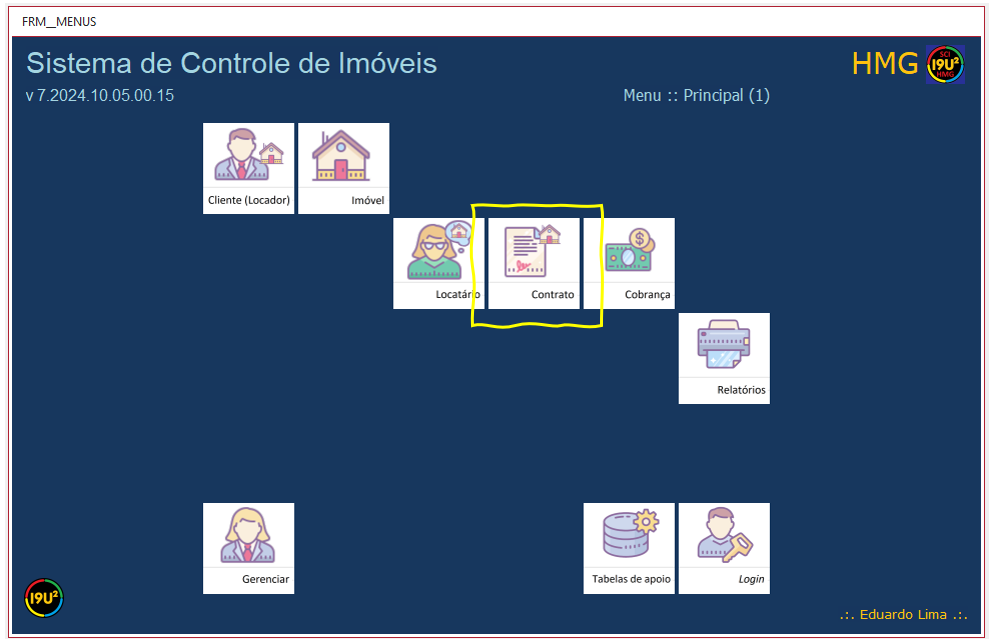
2. Objetos da guia 'Lista'
O sistema apresenta a guia 'Lista' com a relação de todos os Contratos, inicialmente filtrados pelo status 'Ativo'.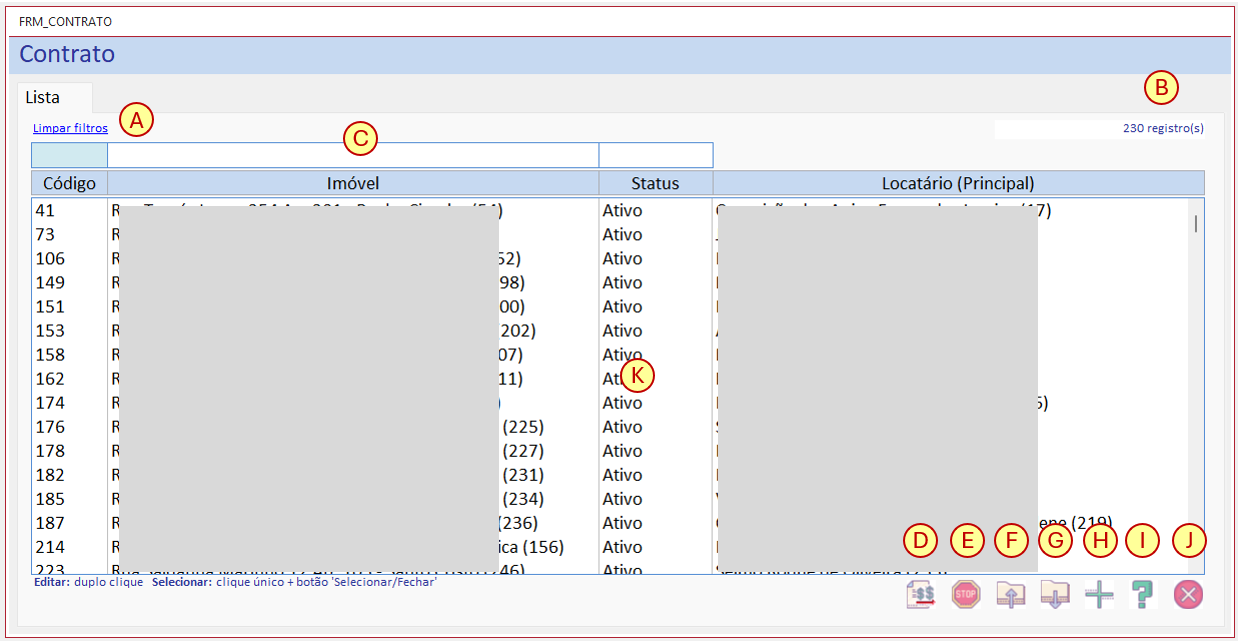
(informações protegidas visando a privacidade dos Titulares dos Dados em conformidade à Lei 13709 - LGPD)
- (A) Link: 'Limpar filtros' com a função de limpar os campos destinados ao filtro, o que fará a guia 'Lista' apresentar todos os registros da coleção de dados.
- (B) Informação: No lado direito do formulário, poderá ser observada a quantidade de registros desta coleção de dados, de acordo com o filtro aplicado.
- (C) Bloco do formulário - Campos filtro: Campos destinados a filtragem de dados. Eles se comportam de forma cumulativa, ou seja, um dado digitado na primeira coluna soma-se ao da segunda, e assim por diante, aproximando-se ao máximo possível do item pretendido.
-
(D) Botão de ação - Gerar relatório: símbolo de um 'documento com cifrões crescentes e seta vermelha' com a função de gerar o relatório de Contratos a reajustar.
O detalhamento deste processo poderá ser consultado no tutorial: Gerar relatório de Contratos a reajustar. -
(E) Botão de ação - Gerar relatório: símbolo de um 'placa de trânsito com o texto STOP' com a função de gerar o relatório de Contratos a finalizar.
O detalhamento deste processo poderá ser consultado no tutorial: Gerar relatório de Contratos a finalizar. - (F) Botão de ação - Importar: símbolo de uma 'pasta com seta para cima' com a função de importar dados (arquivos *.txt) para esta coleção de dados. Esta funcionalidade é comumente utilizada para a importação de grande volume de dados de sistemas legados e deve ser supervisionada pela área de Suporte & Infraestrutura da I9U2. Neste link é possível acessar o layout de importação.
- (G) Botão de ação - Exportar: símbolo de uma 'pasta com seta para baixo' com a função de exportar toda a coleção de dados para planilha no formato '*.xlsx'. A planilha será gravada na pasta 'exportação'.
- (H) Botão de ação - Adicionar: símbolo de 'sinal matemático de adição' com a função de apresentar a guia 'Dados' e os campos desta coleção de dados para serem preenchidos.
- (I) Botão de ação - Tutorial: símbolo do 'sinal gráfico de interrogação' com a função de apresentar o tutorial relacionado à esta coleção de dados.
-
(J) Botão de ação - Fechar: símbolo da 'letra X em um círculo vermelho' podendo ter dois comportamentos quando o formulário é requisitado:
- pelo Menu de Opções: o símbolo apresentado é uma 'letra X em um círculo vermelho' com a função de fechar o formulário;
- por outro procedimento: assume o 'modo de seleção', retornando o item selecionado ao procedimento origem. Neste caso, se um item for selecionado, o ícone é modificado para o símbolo de uma 'mão simulando seleção' e, no caso contrário, o ícone original é mantido e nada é retornado ao procedimento origem.
- (K) Bloco do formulário - Lista de itens: ao efetuar dois cliques em um dos itens, a guia 'Dados' é apresentada com todos os campos preenchidos para visualização/edição do item selecionado.
3. Objetos da guia 'Dados'
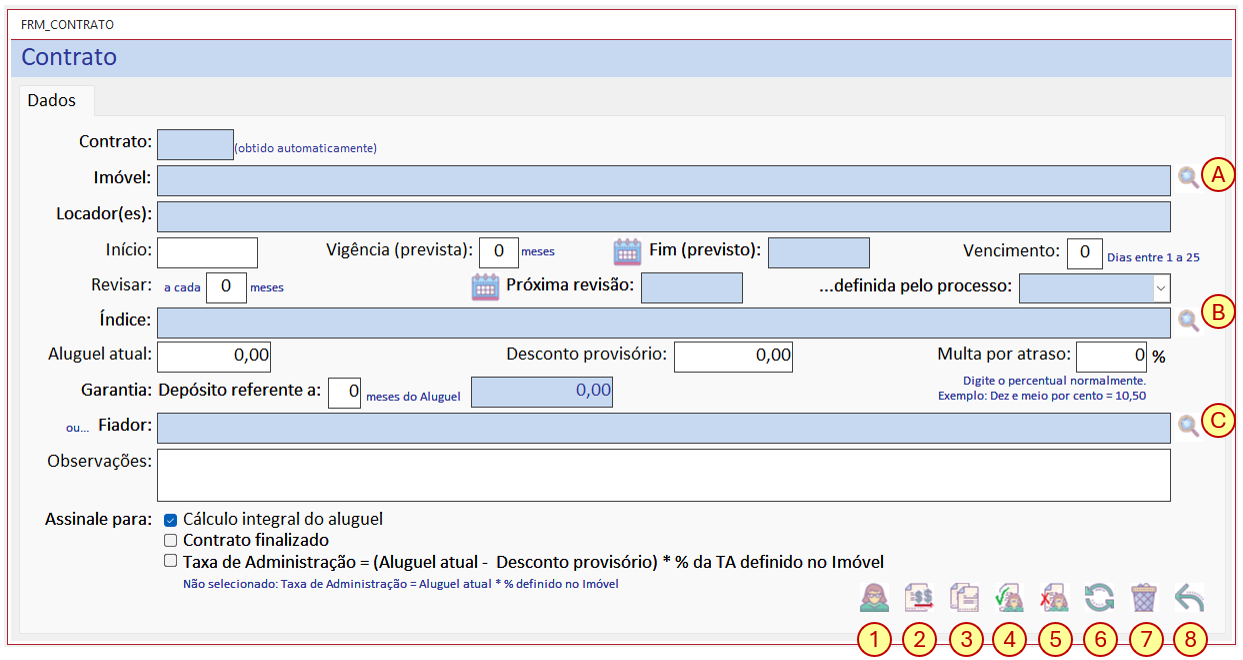
- Campo - Contrato: Sequencial atribuído automaticamente pelo sistema que identifica, unívocamente, um item da coleção de dados.
- Campo - Imóvel: Imóvel objeto do Contrato celebrado.
- Campo - Locador(es): Campo preenchido automaticamente, com os Clientes (Locadores), proprietários do Imóvel selecionado.
- Campo - Início: Define a data de início do Contrato.
- Campo - Vigência (prevista): Número que define a quantidade de meses do Contrato.
- Campo - Fim (previsto): Data final (prevista) calculada com base no campo 'Início' e 'Vigência (prevista).
- Campo - Vencimento: Dia definido pelo Locatário para vencimento para pagamento da Cobrança mensal.
- Campo - Revisar a cada 'n' meses: Quantidade de meses para cada revisão contratual.
- Campo - Próxima revisão: Este campo é preenchido automaticamente das seguintes formas:
- Com base no campo 'Início' preenchido ao Incluir o Contrato
- Com base no processo Reajustar
- Com base no processo Aditar
- Com base no campo 'Início' em eventual alteração/correção manual (Digitar)
- Com base no campo 'Início' preenchido ao Incluir o Contrato
- Campo - ...definida pelo processo: este campo é automaticamente preenchido com uma das possibilidades descritas no campo acima: Próxima revisão
- Campo - Índice: Índice utilizado para a revisão do valor do aluguel.
- Campo - Aluguel atual: Campo que inicialmente conterá o valor establecido na celebração do Contrato, sendo alterado na medida em que ocorrerem os processos de Reajuste ou Aditamento.
-
Campo - Desconto provisório: Valor eventualmente acordado entre as partes e que será considerado na preparação mensal da Cobrança.
É permitido alterar o valor deste campo (inclusive com zeros), a qualquer momento, dependendo do que for acordado entre as partes. -
Campo - Multa por atraso: Valor percentual acordado em Contrato para os atrasos do pagamento.
Este campo deverá ser preenchido naturalmente, como por exemplo: 10,50 para dez e meio porcento. -
Campo - Garantia: Depósito refrente a 'n' meses de Aluguel: Este campo registra a quantidade de meses para o cálculo da caução de aluguel e preenche, automaticamente,
o campo disposto ao lado direito, com o resultado da multiplicação desta quantidade x o valor do campo Aluguel atual.
Apesar do campo estar com o fundo azulado sugerindo preenchimento automático, outro valor pode ser digitado, se houver acordo diferenciado entre as partes. - Campo - Fiador: Outra forma de Garantia para o Cliente (Locador)
- Campo - Observações: Campo de livre digitação
-
Controle CheckBox: Cálculo integral do aluguel. Este campo já é sinalizado, por padrão, para todos os Contratos criados e que estejam em andamento (Ativos).
Este campo só deve ser desmarcado quando ocorrer um distrato. A retirada desta sinalização (uncheck) deverá estar associada ao preenchimento do campo Fim (previsto), pois, são informações fundamentais para o cálculo parcial do aluguel (proporcionalização na saída). - Controle CheckBox: Contrato finalizado. A sinalização (check) deste campo deve ser feita após a revisão/confirmação dos valores de Cobrança da Competência. Com esta sinalização, o sistema entenderá que o Contrato estará com o status de Inativo.
-
Controle CheckBox: 'Taxa de Administração = (Aluguel atual - Desconto provisório) * % da TA definido no Imóvel', fórmula que define como o processo de inserção
automática da Taxa de Administração calculará o valor a ser cobrado pela gestão do Imóvel, com base na ocorrência da quitação da Cobrança da Competência.
Importante destacar que a Taxa de Administração está definida no cadastro do Imóvel, ao invés do Contrato, porque existem Cedentes (gestores) que praticam a cobrança da Taxa de Admininstração mesmo que o Imóvel não esteja locado (natualmente sem Cobntrato).
Além disso, o Cedente também tem a possíbillidade de praticar taxas diferenciadas por Imóvel.
Caso o Cedente, não pratique a cobrança da Taxa de Administração para Imóveis desalocados, basta zerar o campo no cadastro de Imóveis. -
(A, B e C) Botões de ação - Pesquisar: símbolo de uma 'lupa' com a função de selecionar um item da coleção de dados relacionada ao campo.
Ao clicar nos botões de ação (uma vez) ou no campo (duas vezes), o formulário específico daquela coleção de dados será apresentado no modo de seleção para auxiliar no preenchimento do campo. -
(1) Botão de ação - Vincular Locatários: símbolo de uma 'mulher vestida de verde' com a função de apresentar o formulário de vinculação de Locatários ao Contrato (FRM_CONTRATO_LOCATARIO),
conforme demonstrado na imagem a seguir.
O detalhamento deste processo poderá ser consultado no tutorial: Vincular Contrato x Locatários.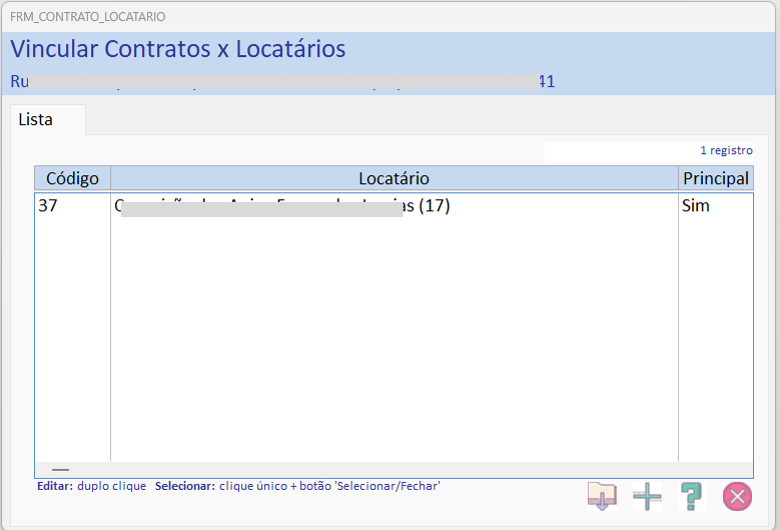
Imagem: Formulário para vinculação de Contratos x Locatários -
(2) Botão de ação - Reajustar: símbolo de um 'documento com cifrões crescentes e seta vermelha' com a função de apresentar o formulário (FRM_CONTRATO_REAJUSTE) para efetivar os reajustes
no Contrato selecionado, conforme demonstrado na imagem a seguir.
O detalhamento deste processo poderá ser consultado no tutorial: Reajustar Contrato.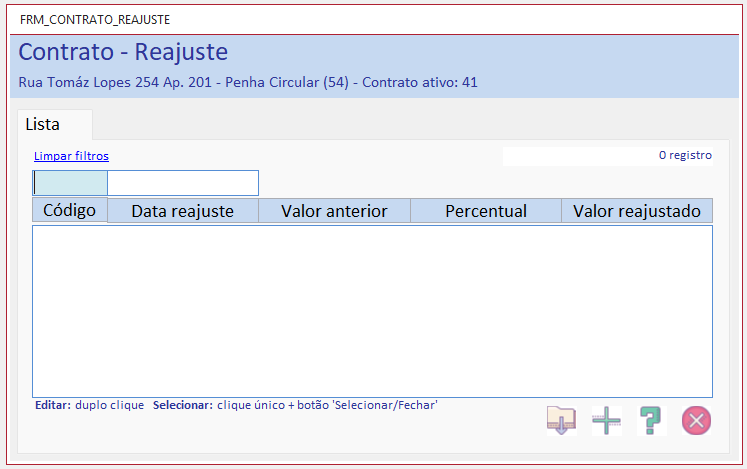
Imagem: Formulário para reajuste de Contratos -
(3) Botão de ação - Aditar: símbolo de 'dois documentos sobrepostos' com a função de apresentar o formulário (FRM_CONTRATO_ADITAMENTO) para registrar um aditamento
no Contrato selecionado, conforme demonstrado na imagem a seguir.
O detalhamento deste processo poderá ser consultado no tutorial: Aditar Contrato.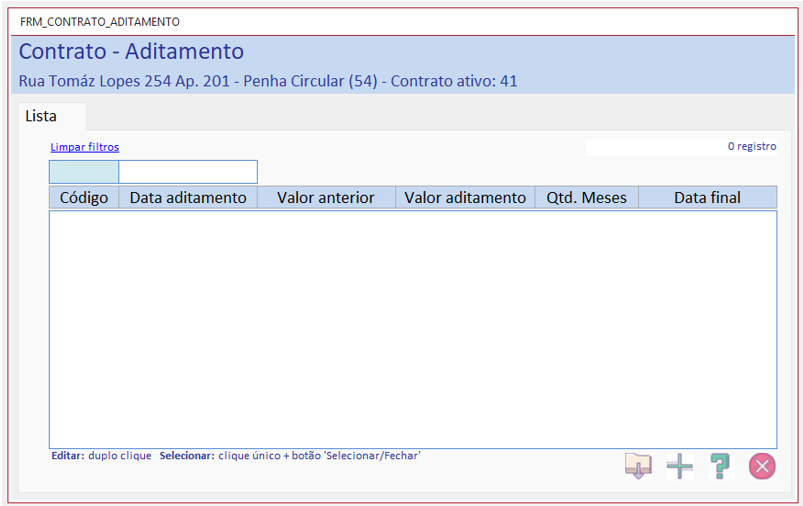
Imagem: Formulário para aditamento de Contratos -
(4) Botão de ação - Gerar Contrato: símbolo de uma 'mulher e documento ao fundo com check verde' com as seguintes funções:
- Criar: O sistema inicialmente verifica/cria a pasta do Imóvel (sob a pasta 'Mídias'), percebe que o Contrato, no formato .docx (Word), ainda não existe, verifica a existência de modelo (template), de Contrato alimentando-o com as informações inseridas no sistema.
- Atualizar: Caso o documento (.docx) do Contrato já exista, o sistema questionará se deseja abri-lo ou atualizá-lo com os dados do sistema.
-
Acessar: Para Contratos gravados no formato PDF, entendedo-se desta forma que o Contrato foi assinado pelas partes e é definitivo,
o sistema questionará se deseja acessar o Contrato no formato PDF ou excluí-lo e reeditá-lo no formato .docx.
Importante destacar que a existência do Contrato no formato .pdf, pode ser a partir da gravação direta pelo Word (opção 'Salvar como') ou originado da digitalização de documento em mídia papel, assinados pelas partes, com recohecimento de firma em Cartório (se for o caso) e demais selos e sinais adotados pelo Cedente (gestor), desde que obedecida a regra de formação da nomenclatura do arquivo qual seja:
- prefixo: "contrato_"
- cinco dígitos para o número do Contrato, completado com zeros à esquerda (exemplo '00143')
- extensão '.docx' ou '.pdf'
Exemplo de um contrtato no formato Word: contrato_00143.docx.
Este .docx será gravado na pasta '/midias' e subpasta '/00025' (supondo que o código do Imóvel é 25).
-
(5) Botão de ação - Gerar Distrato: símbolo de uma 'mulher e documento ao fundo com X vermelho' com as seguintes funções:
- Criar: O sistema inicialmente verifica/cria a pasta do Imóvel (sob a pasta 'Mídias'), percebe que o Distrato, no formato .docx (Word), ainda não existe, verifica a existêcia de modelo (template), de Distrato alimentando-o com as informações inseridas no sistema.
- Atualizar: Caso o documento (.docx) do Distrato já exista, o sistema questionará se deseja abri-lo ou atualizá-lo com os dados do sistema.
-
Acessar: Para Distratos gravados no formato PDF, entendedo-se desta forma que o Distrato foi assinado pelas partes e é definitivo,
o sistema questionará se deseja acessar o Distrato no formato PDF ou excluí-lo e reeditá-lo no formato .docx.
Importante destacar que a existência do Distrato no formato .pdf, pode ser a partir da gravação direta pelo Word (opção 'Salvar como') ou originado da digitalização de documento em mídia papel, assinados pelas partes, com recohecimento de firma em Cartório (se for o caso) e demais selos e sinais adotados pelo Cedente (gestor), desde que obedecida a regra de formação da nomenclatura do arquivo qual seja:
- prefixo: "distrato_"
- cinco dígitos para o número do Contrato, completado com zeros à esquerda (exemplo '00143')
- extensão '.docx' ou '.pdf'
Exemplo de um contrtato no formato Word: distrato_00143.docx.
Este .docx será gravado na pasta '/midias' e subpasta '/00025' (supondo que o código do Imóvel é 25).
-
(6) Botão de ação - Atualizar: símbolo de 'setas circulares' com a função de atualizar as informações da coleção de dados.
Ao clicar neste botão de ação, o sistema emitirá uma mensagem de alerta para os campos obrigatórios que não tenham sido preenchidos adequadamente. -
(7) Botão de ação - Excluir: símbolo de uma 'lixeira' com a função de excluir o item da coleção de dados.
O sistema emitirá um alerta, caso seja detectado que o item está vinculado a outras coleções de dados e a exclusão não será permitida.Caso o Contrato não esteja mais vigente, somente o preenchimento do campo Fim (previsto) e a sinalização check do campo Contrato finalizado poderá ser feito preservando assim, a vinculação a outras coleções de dados e a integridade das informações. -
(6) Botão de ação - Voltar: símbolo de uma 'seta apontando para a esquerda' com a função de retornar para a guia 'Lista'.
Caso alguma informação tenha sido digitada ou alterada, o sistema informará que elas não serão efetivadas no banco dados, se o retorno à guia 'Lista' for confirmado.